史上最强的PPT表格排版术
- 格式:pptx
- 大小:5.21 MB
- 文档页数:149
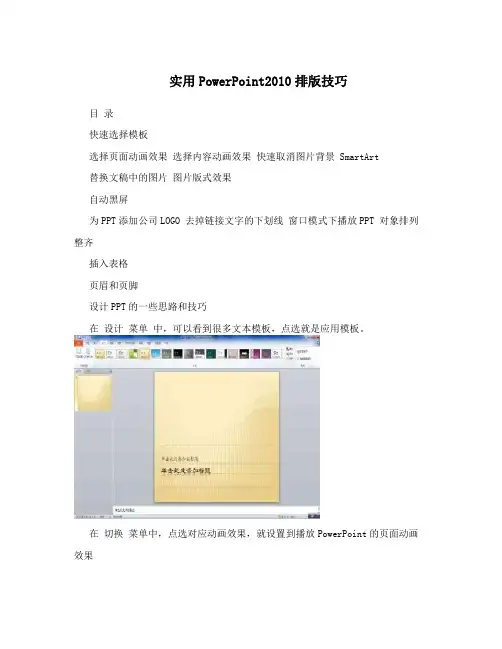
实用PowerPoint2010排版技巧目录快速选择模板选择页面动画效果选择内容动画效果快速取消图片背景 SmartArt替换文稿中的图片图片版式效果自动黑屏为PPT添加公司LOGO 去掉链接文字的下划线窗口模式下播放PPT 对象排列整齐插入表格页眉和页脚设计PPT的一些思路和技巧在设计菜单中,可以看到很多文本模板,点选就是应用模板。
在切换菜单中,点选对应动画效果,就设置到播放PowerPoint的页面动画效果在动画菜单中,点选对应动画效果,就设置到播放PowerPoint的页面内容效果插入一幅图片,选中图片在菜单上方就会出现图片工具菜单,选择删除背景选项,就可以非常容易的去掉图片背景。
PPT2010设计了很多流程图的模板,在插入菜单里的SmartArt功能可以选择这些模板。
选择需要的图形,点击确定。
图形就生成完毕。
选中图形,在菜单的上方出现SmartArt工具,在此菜单中,可以设计修改图形的样式颜色等属性如果设置好某张图片的效果,但是又想换一张图片并且要保留原来设置的效果,只用选择图片工具的更改图片功能就可以轻松替换。
在演示文稿中,往往要对很多图片做出说明,PPT2010的图片版式功能大大的简化的图片与文字结合的流程。
首先选中要编辑的图片。
然后选择图片工具中的图片格式按钮,选择下拉菜单的图形模板即可。
在用Powerpoint展示课件的时候,有时需要学生自己看书讨论,这时为了避免屏幕上的图片影响学生的学习注意力可以按一下“B”键,此时屏幕黑屏。
学生自学完成后再接一下“B”键即可恢复正常。
按“W”键也会产生类似的效果用powerpoint为公司做演示文稿时,最好第一页都加上公司的Logo,这样可以间接地为公司做免费广告。
执行“视图,母版,幻灯片母版”命令,在“幻灯片母版视图”中,将Logo放在合适的位置上,关闭母版视图返回到普通视图后,就可以看到在每一页加上了Logo,而且在普通视图上也无法改动它了。
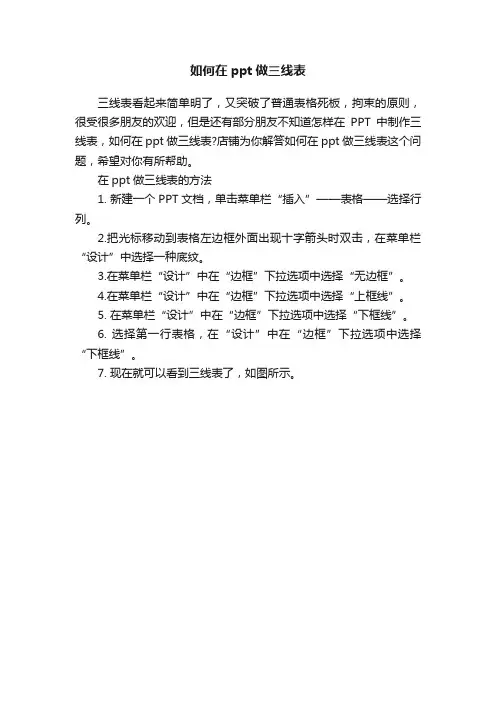
如何在ppt做三线表
三线表看起来简单明了,又突破了普通表格死板,拘束的原则,很受很多朋友的欢迎,但是还有部分朋友不知道怎样在PPT中制作三线表,如何在ppt做三线表?店铺为你解答如何在ppt做三线表这个问题,希望对你有所帮助。
在ppt做三线表的方法
1. 新建一个PPT文档,单击菜单栏“插入”——表格——选择行列。
2.把光标移动到表格左边框外面出现十字箭头时双击,在菜单栏“设计”中选择一种底纹。
3.在菜单栏“设计”中在“边框”下拉选项中选择“无边框”。
4.在菜单栏“设计”中在“边框”下拉选项中选择“上框线”。
5. 在菜单栏“设计”中在“边框”下拉选项中选择“下框线”。
6. 选择第一行表格,在“设计”中在“边框”下拉选项中选择“下框线”。
7. 现在就可以看到三线表了,如图所示。
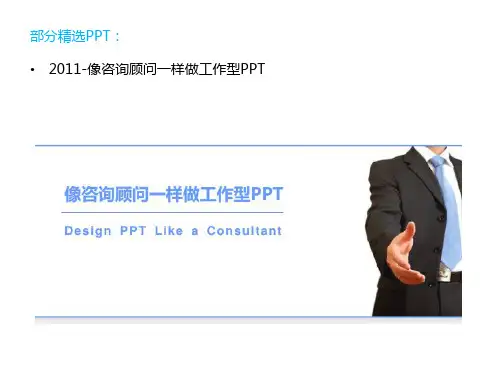
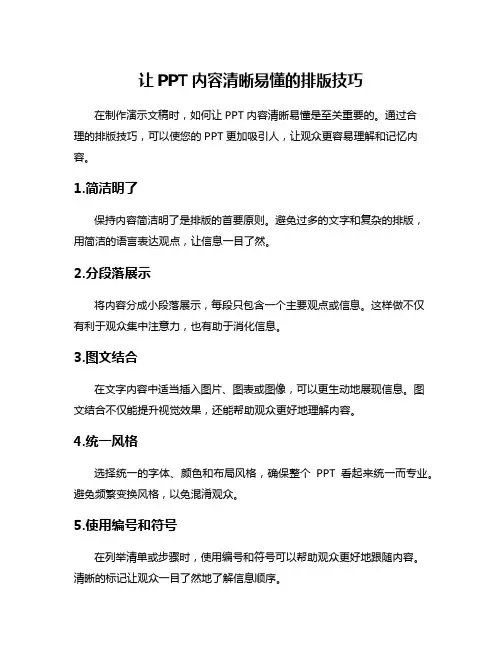
让PPT内容清晰易懂的排版技巧
在制作演示文稿时,如何让PPT内容清晰易懂是至关重要的。
通过合
理的排版技巧,可以使您的PPT更加吸引人,让观众更容易理解和记忆内容。
1.简洁明了
保持内容简洁明了是排版的首要原则。
避免过多的文字和复杂的排版,用简洁的语言表达观点,让信息一目了然。
2.分段落展示
将内容分成小段落展示,每段只包含一个主要观点或信息。
这样做不仅有利于观众集中注意力,也有助于消化信息。
3.图文结合
在文字内容中适当插入图片、图表或图像,可以更生动地展现信息。
图文结合不仅能提升视觉效果,还能帮助观众更好地理解内容。
4.统一风格
选择统一的字体、颜色和布局风格,确保整个PPT看起来统一而专业。
避免频繁变换风格,以免混淆观众。
5.使用编号和符号
在列举清单或步骤时,使用编号和符号可以帮助观众更好地跟随内容。
清晰的标记让观众一目了然地了解信息顺序。
6.适当运用动画
适度使用动画效果能够吸引观众注意力,但不要过度使用。
选择简洁而有意义的动画效果,突出重点内容,提升演示效果。
通过以上排版技巧,您可以制作出清晰易懂的PPT内容,让观众更轻松地理解和吸收信息。
简洁明了的文字、合理分段的展示、图文结合、统一的风格、编号和符号的运用,以及适当的动画效果,都是制作优质PPT的关键。
希望这些技巧能帮助您提升PPT制作的水平,提供更具吸引力和易懂性的演示内容。
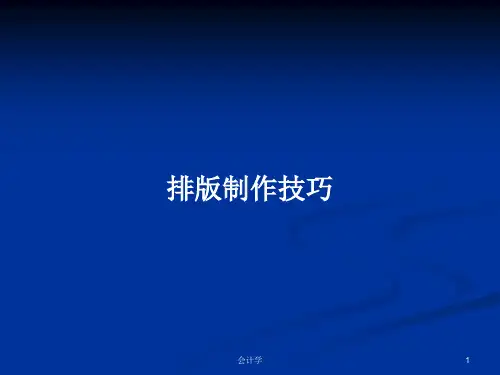
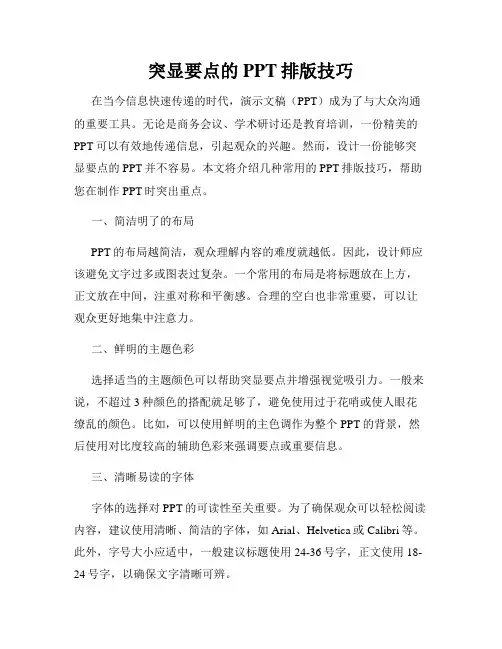
突显要点的PPT排版技巧在当今信息快速传递的时代,演示文稿(PPT)成为了与大众沟通的重要工具。
无论是商务会议、学术研讨还是教育培训,一份精美的PPT可以有效地传递信息,引起观众的兴趣。
然而,设计一份能够突显要点的PPT并不容易。
本文将介绍几种常用的PPT排版技巧,帮助您在制作PPT时突出重点。
一、简洁明了的布局PPT的布局越简洁,观众理解内容的难度就越低。
因此,设计师应该避免文字过多或图表过复杂。
一个常用的布局是将标题放在上方,正文放在中间,注重对称和平衡感。
合理的空白也非常重要,可以让观众更好地集中注意力。
二、鲜明的主题色彩选择适当的主题颜色可以帮助突显要点并增强视觉吸引力。
一般来说,不超过3种颜色的搭配就足够了,避免使用过于花哨或使人眼花缭乱的颜色。
比如,可以使用鲜明的主色调作为整个PPT的背景,然后使用对比度较高的辅助色彩来强调要点或重要信息。
三、清晰易读的字体字体的选择对PPT的可读性至关重要。
为了确保观众可以轻松阅读内容,建议使用清晰、简洁的字体,如Arial、Helvetica或Calibri等。
此外,字号大小应适中,一般建议标题使用24-36号字,正文使用18-24号字,以确保文字清晰可辨。
四、有重点的动画效果适当的动画效果可以突出PPT中的重点内容,吸引观众的眼球。
但是,过多或过复杂的动画会让人感到厌烦,甚至分散注意力。
因此,设计师应该选择简洁、有意义的动画效果,如淡入淡出或平移等,以达到突显要点的目的。
五、明确的标题和标点符号在每一页PPT的标题上使用清晰、简明的语言,确保能够准确地概括每页内容的要点。
此外,使用符号、箭头或数字等标点符号可以帮助观众更好地理解和记忆重点信息。
同时,通过调整文字的格式,如加粗、下划线或斜体等,也可以实现突出要点的效果。
六、有效运用图表和图片图表和图片能够对复杂的数据和概念进行简化和可视化。
在PPT中,设计师可以运用柱状图、饼状图、折线图等图表,以及配图、插图等图片,通过视觉效果更加生动地展示要点。

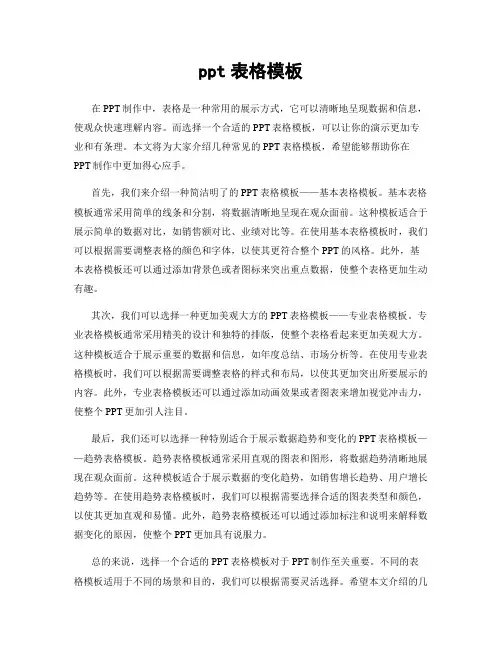
ppt表格模板在PPT制作中,表格是一种常用的展示方式,它可以清晰地呈现数据和信息,使观众快速理解内容。
而选择一个合适的PPT表格模板,可以让你的演示更加专业和有条理。
本文将为大家介绍几种常见的PPT表格模板,希望能够帮助你在PPT制作中更加得心应手。
首先,我们来介绍一种简洁明了的PPT表格模板——基本表格模板。
基本表格模板通常采用简单的线条和分割,将数据清晰地呈现在观众面前。
这种模板适合于展示简单的数据对比,如销售额对比、业绩对比等。
在使用基本表格模板时,我们可以根据需要调整表格的颜色和字体,以使其更符合整个PPT的风格。
此外,基本表格模板还可以通过添加背景色或者图标来突出重点数据,使整个表格更加生动有趣。
其次,我们可以选择一种更加美观大方的PPT表格模板——专业表格模板。
专业表格模板通常采用精美的设计和独特的排版,使整个表格看起来更加美观大方。
这种模板适合于展示重要的数据和信息,如年度总结、市场分析等。
在使用专业表格模板时,我们可以根据需要调整表格的样式和布局,以使其更加突出所要展示的内容。
此外,专业表格模板还可以通过添加动画效果或者图表来增加视觉冲击力,使整个PPT更加引人注目。
最后,我们还可以选择一种特别适合于展示数据趋势和变化的PPT表格模板——趋势表格模板。
趋势表格模板通常采用直观的图表和图形,将数据趋势清晰地展现在观众面前。
这种模板适合于展示数据的变化趋势,如销售增长趋势、用户增长趋势等。
在使用趋势表格模板时,我们可以根据需要选择合适的图表类型和颜色,以使其更加直观和易懂。
此外,趋势表格模板还可以通过添加标注和说明来解释数据变化的原因,使整个PPT更加具有说服力。
总的来说,选择一个合适的PPT表格模板对于PPT制作至关重要。
不同的表格模板适用于不同的场景和目的,我们可以根据需要灵活选择。
希望本文介绍的几种常见的PPT表格模板能够帮助大家在PPT制作中更加得心应手,让你的演示更加专业和有条理。
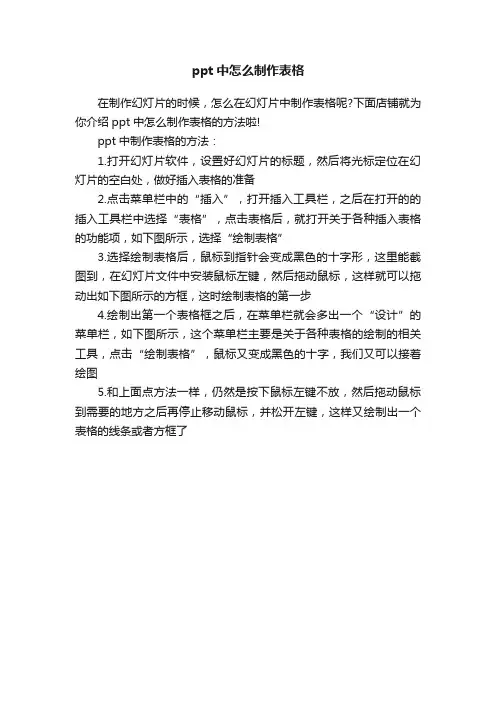
ppt中怎么制作表格
在制作幻灯片的时候,怎么在幻灯片中制作表格呢?下面店铺就为你介绍ppt中怎么制作表格的方法啦!
ppt中制作表格的方法:
1.打开幻灯片软件,设置好幻灯片的标题,然后将光标定位在幻灯片的空白处,做好插入表格的准备
2.点击菜单栏中的“插入”,打开插入工具栏,之后在打开的的插入工具栏中选择“表格”,点击表格后,就打开关于各种插入表格的功能项,如下图所示,选择“绘制表格”
3.选择绘制表格后,鼠标到指针会变成黑色的十字形,这里能截图到,在幻灯片文件中安装鼠标左键,然后拖动鼠标,这样就可以拖动出如下图所示的方框,这时绘制表格的第一步
4.绘制出第一个表格框之后,在菜单栏就会多出一个“设计”的菜单栏,如下图所示,这个菜单栏主要是关于各种表格的绘制的相关工具,点击“绘制表格”,鼠标又变成黑色的十字,我们又可以接着绘图
5.和上面点方法一样,仍然是按下鼠标左键不放,然后拖动鼠标到需要的地方之后再停止移动鼠标,并松开左键,这样又绘制出一个表格的线条或者方框了。
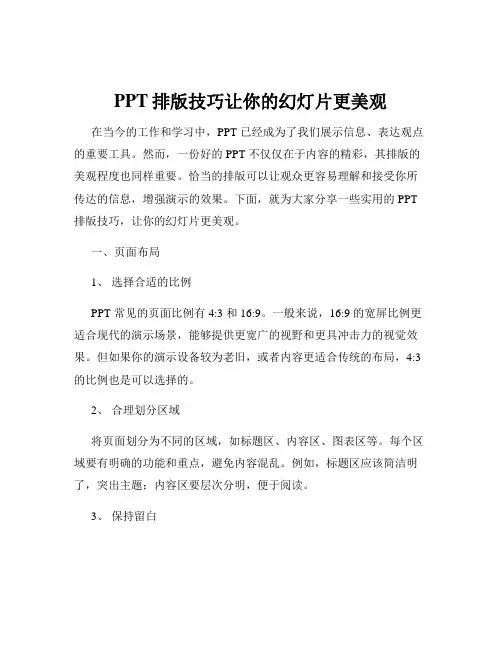
PPT排版技巧让你的幻灯片更美观在当今的工作和学习中,PPT 已经成为了我们展示信息、表达观点的重要工具。
然而,一份好的 PPT 不仅仅在于内容的精彩,其排版的美观程度也同样重要。
恰当的排版可以让观众更容易理解和接受你所传达的信息,增强演示的效果。
下面,就为大家分享一些实用的 PPT 排版技巧,让你的幻灯片更美观。
一、页面布局1、选择合适的比例PPT 常见的页面比例有 4:3 和 16:9。
一般来说,16:9 的宽屏比例更适合现代的演示场景,能够提供更宽广的视野和更具冲击力的视觉效果。
但如果你的演示设备较为老旧,或者内容更适合传统的布局,4:3 的比例也是可以选择的。
2、合理划分区域将页面划分为不同的区域,如标题区、内容区、图表区等。
每个区域要有明确的功能和重点,避免内容混乱。
例如,标题区应该简洁明了,突出主题;内容区要层次分明,便于阅读。
3、保持留白不要把页面填得太满,适当的留白可以给人一种简洁、舒适的感觉,同时也能突出重点内容。
留白并不是空白,而是一种精心设计的空间布局,让观众的眼睛有休息的地方。
二、文字排版1、字体选择选择简洁易读的字体,避免使用过于花哨或难以辨认的字体。
一般来说,常见的字体如宋体、黑体、微软雅黑等在 PPT 中都比较适用。
同时,字体的大小也要根据内容的重要性和演示环境进行调整,标题字体通常要比正文大。
2、文字颜色文字颜色要与背景形成鲜明对比,以确保清晰可读。
例如,在白色背景上,使用黑色或深色的文字;在深色背景上,使用白色或浅色的文字。
同时,要避免使用过多的颜色,以免造成视觉混乱。
3、行间距与字间距合理的行间距和字间距可以让文字更易于阅读。
一般来说,行间距设置为 12 到 15 倍行距比较合适,字间距可以根据字体的大小和排版的需要进行适当调整。
4、对齐方式文字的对齐方式要统一,常见的对齐方式有左对齐、居中对齐、右对齐等。
在同一页面中,尽量保持相同类型内容的对齐方式一致,这样可以让页面看起来更整齐。
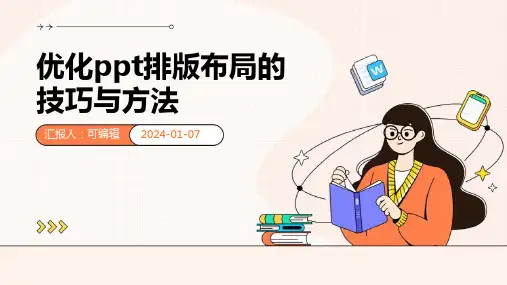
PPT排版的亮点技巧在当今信息爆炸的时代,人们对于信息的传递方式有着更高的要求。
PPT(即PowerPoint)作为一种常见的演示工具,已经成为各种场合中必不可少的一部分。
然而,在使用PPT进行演示时,仅仅将内容简单罗列出来可能会使观众产生审美疲劳,因此,在PPT排版中运用一些亮点技巧,能够使演示更具吸引力和说服力。
本文将从PPT的排版方案、配色技巧和版式设计等方面,介绍一些PPT排版的亮点技巧。
一、PPT排版方案的选择在进行PPT排版时,要考虑到内容的清晰传递和观众的阅读体验。
以下是一些排版方案的选择:1. 简洁风格:简洁风格的排版能够使观众更集中于主要内容,避免过多的装饰分散注意力。
2. 图文结合:将文字配合图像、图表或其他视觉元素,能够帮助观众更好地理解和记忆内容。
3. 空白利用:适当利用空白可以让内容更加清晰明了,避免让观众视觉上产生拥挤感。
4. 一致性:保持整个PPT的一致性,包括字体、字号、颜色等方面的搭配,使整个演示更加统一。
二、配色技巧在进行PPT排版时,颜色的运用是非常重要的,以下是一些配色技巧:1. 色彩搭配:选择合适的色彩搭配可以营造出不同的氛围。
例如,暖色调可以营造出温暖、亲切的感觉,而冷色调则可以营造出冷静、专业的感觉。
2. 颜色对比:在PPT排版中,颜色对比是非常重要的一点。
通过适当的颜色对比,可以突出重点内容,提高视觉效果。
3. 避免过多色彩:在PPT排版中,过多的色彩使用会使整个演示显得杂乱无章,建议在设计中控制使用的颜色数量,选择一至三种主要颜色,并在整个PPT中保持一致性。
三、版式设计版式设计是PPT排版中非常重要的一部分,以下是一些亮点技巧:1. 分区排版:将内容划分为多个区域,可以使观众更好地理解和记忆。
可以利用分区排版将重点内容放在突出位置,增加观众的关注度。
2. 字体选择:选择合适的字体可以使PPT更具吸引力。
一般来说,宋体、微软雅黑等字体都是比较常用的字体,同时还要注意字体的大小和粗细适宜。
高大上的PPT表格怎么做?掌握“九”字口诀就够了!编按:表格也是常常出现在PPT中的元素之一,而且它往往承载着重要的信息。
我们都知道引用PPT中原有的表格样式是不具有说服力的,那如何美化这些表格,让它既有实力,又有颜值,能够一下抓住大家的眼球呢?这篇文章会告诉你答案。
相信不少身处职场的小伙伴都在做PPT表格上栽了不少跟头。
Excel玩的厉害,可是最终做成汇报的还是PPT呀,明明这个季度个人业绩突出,结果把表格放到PPT里面汇报,就像是鸡肋,看了之后,食之无味弃之可惜,这样导致的后果就是这次升职加薪的机会有没了。
看着自己同事做的简单明了,又能很好突出主题,可为什么自己做的那么难看呢?其实表格做好很简单,小白分三个步骤教你快速制作高逼格的表格,分别是:去多余、加线条、做修饰。
闲话不多说,咱们直接进行正题吧!01三线表在给大家铺开讲解步骤前,大家需要知道一个概念:三线表。
在PPT中插入表格很简单,点击“插入”后,在功能区选择“表格”,然后再选择行与列的数量就可以,当然也可以手动绘制。
事实上,所有表格都绕不过一个核心:三线表,这并不是说所有表格都只有三条线,而是一种表格的表现形式。
(大学写论文用得比较多)三线表的框线,常常只有顶线、栏目线和底线三条横线,而没有竖线。
三线表的框线,顶线和底线为粗线,栏目线为细线。
必要时,可添加辅助线。
三线表的框线构成,是区别于其它表格的显著特征,在这一构成下,表现出功能分明、简洁明了、通俗易懂、阅读方便等本质特性。
将其运用到PPT中时,需要我们对其再进行加工优化,进一步提升表格的逼格。
02表格美化三步骤No.1去多余大家插入表格的时通常是默认的表格形式,如下图:但是单一的形式比较丑,蓝色和灰色作为底色,难以满足我们的需求。
所以这个时候,我们就可以参照三线表,去除多余的东西。
一是去除表格底色,二是去除线框,留下单纯的数据。
以这个图表为例:第一步:选中图表,在设计选项卡中下拉边框三角,选择无框线后再点击表格,鼠标左键单击“设置形状格式”/“形状选项”/“填充”,将“填充”设置为“无填充”。
PPT文字太多怎么排版?10种版式教会你!很多小伙伴跟我们我,做PPT不知道怎么排版,自己排版总是很丑,该怎么办呢?今天我们就给大家带来并列式的内容页排版案例,如果内容之间的逻辑关系是并列的,那么就可以找到下面对应的版式进行套用。
01二分点并列式将文字放在左右两边,两个板块由直角梯形构成,显得更加具有动感。
如果内容相对来说比较少,也可以采用上面这种布局,把内容放在两个箭头里面。
除了两个箭头之外,我们改一下形状,变成一个圆形,也是可以的。
02三分点并列式标题居中放置,下面绘制三个形状,形状下面再放置文字说明,这页版式就平衡了。
当然,这其中的形状也是可以改的,改成圆形、矩形、圆角矩形、梯形都可以。
比如说这一页,这一页其实版式跟上面一页类似,只是把六边形改成了梯形而已。
如果你的内容比较少,那么可以参考上面这个版式。
版式的上面可以放置图片,下方的条形栏,可以再划分成三部分,分别放置不同的内容。
如果既有文字,文字相对较多,也有图片,那么上面这个版式就再合适不过了。
如果你的内容都是文字,那么可以参考上面这个版式,用三个矩形框把文字包围在其中,就会显得更有层次感。
03四分点并列式将矩形一分为四,标题位置保持不变,就可以排成上面这个版式。
当然,这四个矩形也可以并列排在一排,比如上面这个版式,还能突出显示一部分。
想要画面更有层次感?看看这个版式,上面可以放置图片,下面依旧还是四等分的排版。
将标题的位置移动一下,移动到左边,同样也是四个矩形的结构,又给人不一样的感觉。
你也可以采用四周型的页面布局,把图片放在中间,文字放在四周,排成上面这个版式。
以上就是今天给大家分享到的,关于并列式排版的一些案例,我们给大家介绍了三种情况:二分点、三分点、四分点,希望对你有所启发!。